Comment désinstaller Norton Antivirus de n'importe quel ordinateur
Ce qu'il faut savoir
- Windows: Ouvrir Panneau de commande. Sélectionner Programmes > Programmes et fonctionnalités.
- Ensuite, sélectionnez Sécurité Norton dans la liste des applications installées. Choisir Désinstaller et suivez les invites à l'écran.
- Mac: Ouvrir Sécurité Norton. Sélectionner Sécurité Norton dans la barre de menus. Choisir Désinstaller Norton Security > Désinstaller. Suivez les invites à l'écran.
Cet article explique comment désinstaller Norton Antivirus sur des ordinateurs équipés de Windows 10, Windows 8 ou Windows 7 et Mac.
Comment désinstaller Norton Antivirus sous Windows
Vous pouvez supprimer Norton Logiciel antivirus depuis votre PC ou Mac si vous passez à une autre application de protection ou souhaitez désinstaller Norton temporairement pendant que vous actualisez votre disque dur. Dans certaines situations, il peut suffire d'éteindre ou de désactiver le logiciel. Dans d'autres, la désinstallation complète de Norton est la seule solution.
Pour désinstaller l'antivirus Norton sur votre ordinateur Windows 10, Windows 8 ou Windows 7:
Ouvert Panneau de configuration Windows.
-
Sous Windows 10, sélectionnez Programmes puis Programmes et fonctionnalités sur l'écran suivant. Sous Windows 8 et Windows 7, cliquez sur Programmes et fonctionnalités.
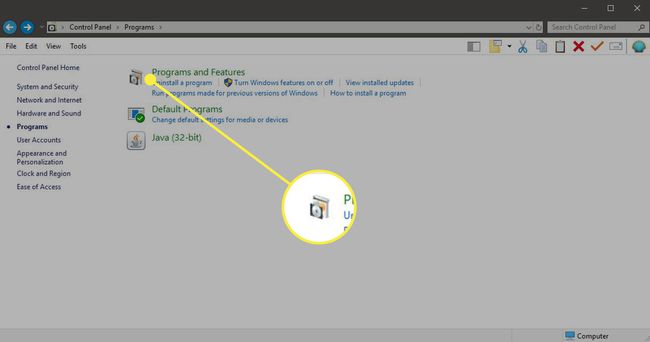
-
Faites défiler la liste des applications installées et sélectionnez Sécurité Norton.
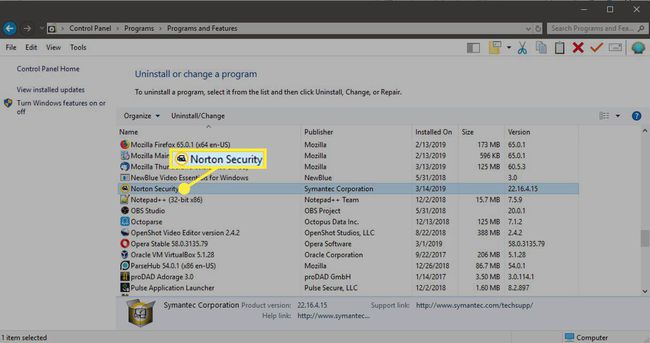
-
Sélectionner Désinstaller/Modifier sous Windows 10 ou cliquez sur Désinstaller dans Windows 8 et Windows 7 situés au-dessus de la liste des programmes installés.
La boîte de dialogue Contrôle de compte d'utilisateur peut apparaître, vous demandant si vous souhaitez autoriser cette application à apporter des modifications à votre appareil. Choisir Oui continuer.
Suivez les invites à l'écran pour terminer le processus de désinstallation. Vous pouvez être invité à redémarrer pour supprimer Norton de votre PC.
-
Certains utilisateurs de Windows rencontrent des problèmes lorsqu'ils tentent de désinstaller Norton à l'aide de cette méthode et reçoivent un message indiquant qu'une erreur s'est produite et que le logiciel a peut-être été désinstallé. Il n'a pas été désinstallé dans ce cas, et vous devez télécharger et lancer le Outil de suppression et de réinstallation de Norton de Symantec.
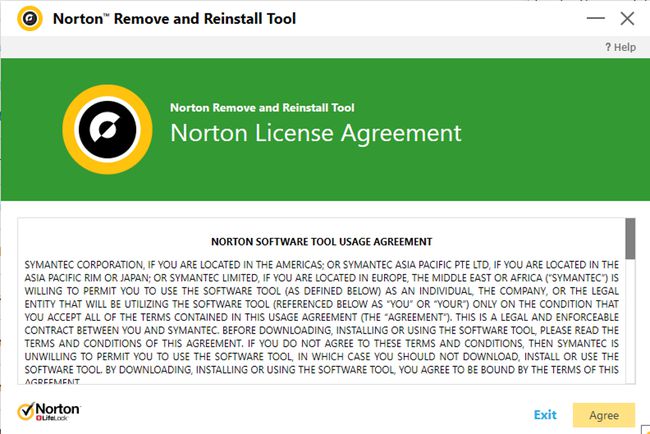
-
Si vous empruntez cet itinéraire, sélectionnez Options avancées sur le deuxième écran de l'outil de suppression et de réinstallation et sélectionnez Supprimer uniquement.
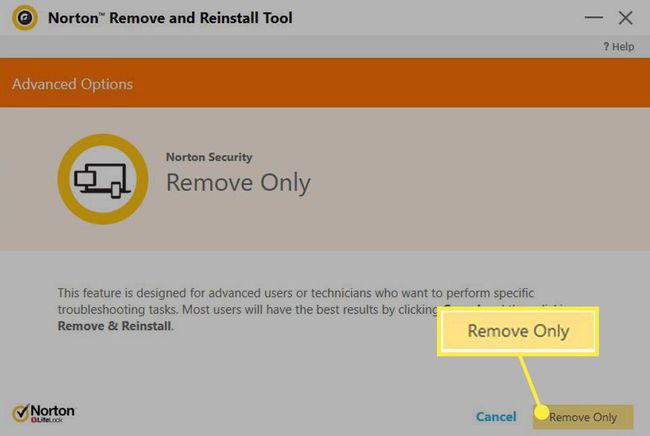
Norton est supprimé de votre PC. Installez ou activez une autre application antivirus dès que possible. Ce n'est jamais une bonne idée de laisser votre ordinateur sans protection.
Comment désinstaller Norton Antivirus sur un Mac
Il est tout aussi simple de supprimer Norton sur un ordinateur Mac.
Lancer le Sécurité Norton app en cliquant sur son icône dans le Quai.
Cliquez sur Sécurité Norton dans la barre de menus de l'application, située dans le coin supérieur gauche de l'écran à côté du logo Apple.
-
Sélectionner Désinstaller Norton Security dans le menu déroulant.
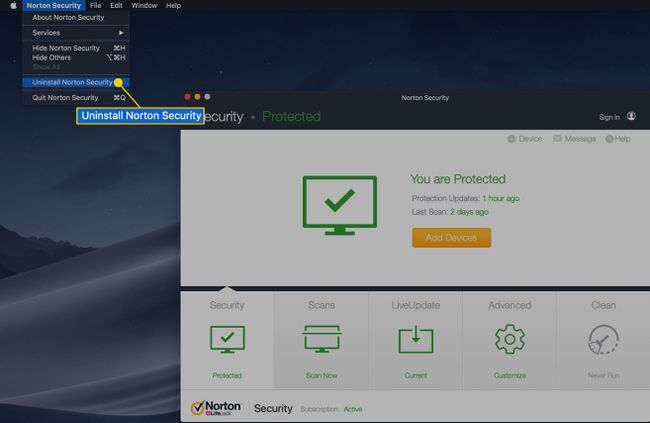
-
UNE Désinstallation de Norton Security la boîte de dialogue s'affiche. Cliquez sur Désinstaller.
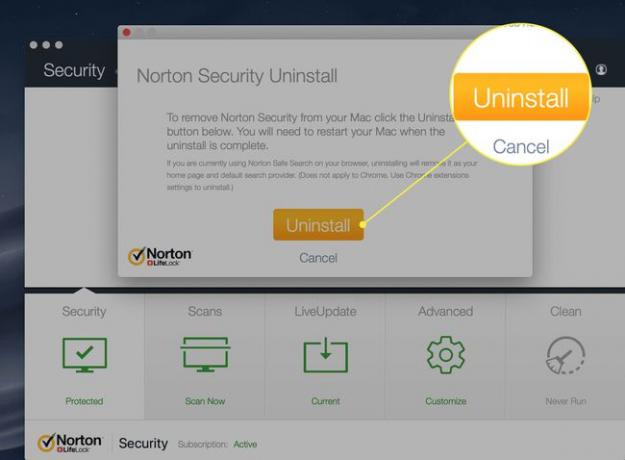
-
Le Mac vous informe qu'un outil d'assistance est nécessaire pour désinstaller Norton Security. Entrez votre mot de passe système macOS dans le champ prévu et sélectionnez Installer l'assistant continuer.
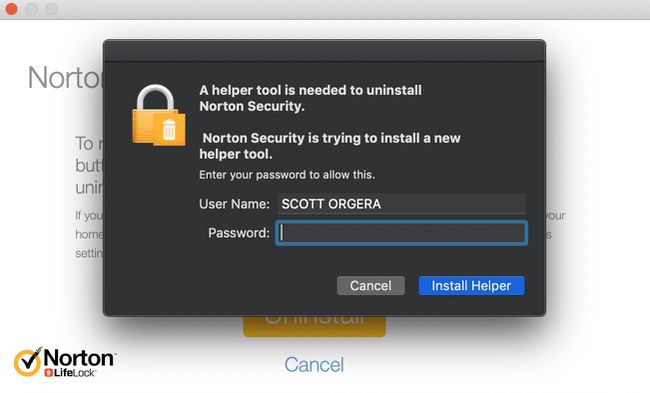
-
Cliquez sur Redémarrer maintenant.
Assurez-vous d'enregistrer les documents ouverts ou tout autre élément que vous ne voulez pas perdre avant de redémarrer votre Mac.
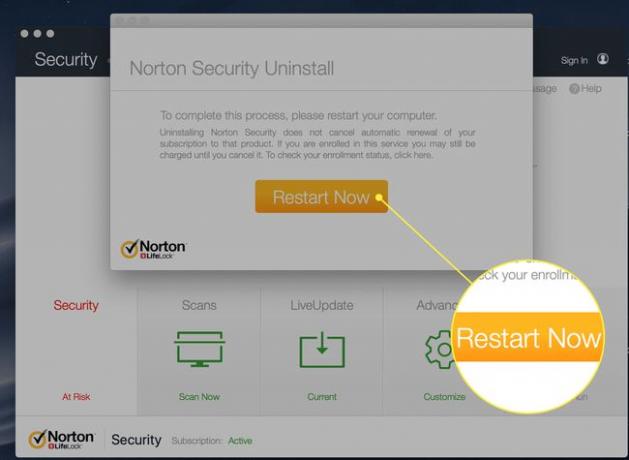
Norton Security est supprimé de votre Mac. Supprimez manuellement l'icône du Dock en cliquant dessus et en la faisant glisser vers le Déchets.
